在数字时代,电脑的性能直接影响了我们的工作和生活。内存条作为计算机中至关重要的组成部分,其信息如容量、速度和类型等,直接关系到系统的整体运行状态。本文将为您提供一份详尽的指南,教您如何查看电脑内存条的详细信息以及规格参数,从而帮助您更好地优化计算机性能。
首先,了解内存条的基本元素是至关重要的。内存条的容量通常以GB(千兆字节)为单位,决定了计算机可以同时处理的数据量;而其速度则以MHz(兆赫兹)计量,速度越高,内存的读写性能也就越强。此外,内存的类型如DDR、DDR2、DDR3、DDR4等,不同类型的内存在性能和兼容性上存在差异;最后,内存的通道数(单通道、双通道、四通道)也很重要,双通道和四通道的设置可以显著提升带宽,优化性能。
对于Windows用户,可以通过多种方式查看内存条的信息:
任务管理器:右键点击任务栏,选择“任务管理器”,在“性能”选项卡中查看内存的使用情况和基本信息。此处可以直观了解到内存的总容量、已用容量及速度等。
系统信息工具:按下Win + R打开运行窗口,输入msinfo32并回车。在“组件”下的“内存”部分,可以找到更详细的内存信息。
命令提示符:按Win + R打开运行窗口,输入cmd并回车。输入命令:wmic memorychip get Capacity,Speed,Manufacturer,PartNumber,可以展示内存条的容量、速度、制造商及部件号等数据。
而对于Mac用户,查看内存条信息的方法同样简单。通过点击左上角的苹果图标,选择“关于本机”,然后点击“系统报告”进入“内存”部分,便可查看详细的内存类型、容量与速度。
此外,还有许多第三方软件能够提供更全面的内存信息。一款备受欢迎的工具是CPU-Z,它不仅能提供内存的详细数据,如类型和速度,还能在“SPD”标签下查看每个内存插槽的具体信息。另一个强大的工具是HWiNFO,它提供实时监控功能和详尽的硬件信息,用户可通过选择“传感器”或“系统摘要”部分获取内存的详细数据。而Speccy则是一款轻量级的系统信息工具,可以快速展示计算机的硬件概况。
在使用这些工具查看内存条信息时,也要了解一些基本的内存参数。内存的容量越大,意味着可以更好地支持多任务处理和大型应用程序,提升整体使用体验;而内存速度的提升则能在一定程度上加速数据的读写,有利于系统响应更快。不同规格的内存条在兼容性方面也有差异,因此在购买新内存前,确保其与主板的兼容性至关重要。
针对内存在使用过程中的常见问题,许多用户可能会问如何判断内存条是否兼容,或如何清理和升级内存条。要确保兼容性,可以查看主板说明书或访问制造商网站了解支持的内存类型、速度和最大容量。而清理内存通常是通过关闭不必要的程序或使用内存清理工具来实现。另外,升级内存时,请确保新内存与主板兼容,具体操作可以参考相关的升级指南。
综上所述,了解内存条的详细信息对计算机性能的优化尤为重要。通过系统自带工具和第三方软件,用户能够快速、便捷地获取所需信息,在掌握这些技术后,您将能更有效地管理和优化计算机系统,提升您的整体使用体验。希望本文对您了解和使用内存条有所帮助!返回搜狐,查看更多